このブログでもアフィリエイト初心者さんやWordPress(ワードプレス)初心者さんにご紹介しているレンタルサーバー「ロリポップ!」で、既存プランからハイスピードプランへのプラン変更が可能になったということで、早速プラン変更してみましたので、その方法や手順について書いてみたいと思います。
スタンダードプランからハイスピードプランへのプラン変更方法
このWordPressブログを含め、10ブログをロリポップ!のスタンダードプランで運営していましたが、高速化プラグインを使用するだけでもPC速度は満足できたのですが、モバイルの速度がどうも上手く上がらないので、試しに「Xサーバー(X10プラン)」にしてみようかな・・・と考えていたところ、ロリポップ!からハイスピードプランが提供されたので、「プラン変更できないのかな?(ハイスピードプラン提供時はスタンダードプランからプラン変更できなかった)」とちょっと待っていたら、この度プラン変更ができるとお知らせメールがきたので早速やってみました。
※プラン変更について詳しくはロリポップ!の「よくある質問」をご参照してみてください。
プラン変更前にしたこと
今回は「ロリポップ!」から他レンタルサーバーへの移転ではなく、同じ「ロリポップ!」のプラン変更なので、特に問題はないかな・・・とは思いましたが、WordPressのテーマは最新(バージョン 5.2.4)、プラグインもすべて更新しておきました。ただ、一応念のためにWordPressのキャッシュ系のプラグイン(私は「WP Fastest Cache」だけ停止しておきました。それと、私は使用していませんがセキュリティー系のプラグイン「SiteGuard WP Plugin」なども停止しておいたほうがいいかもしれません(※プラン変更後再び有効化を忘れずに)。
独自ドメインは「ムームードメイン」を利用。ハイスピードプランにプラン変更すると「すべてのドメインがPHP7.3へ自動的に変更されるので念のために動作環境確認を」とありましたが、私は試しに何もせず(PHP7.1)のままプラン変更をやってみました。
それから、やはり不測の事態に備えてプラグインなどを利用して事前にデータをバックアップをしておくといいでしょう。まだ、バックアップのプラグインを利用していないという方へのおすすめのプラグインは「UpdraftPlus WordPress Backup Plugin」です。
参考記事⇒「UpdraftPlus WordPress Backup Pluginの設定・使い方」
「ロリポップ!」にログイン~
「ロリポップ!」のユーザー専用ページにログインし、
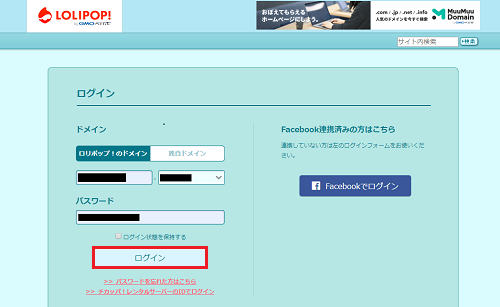
「契約・お支払い」⇒「プラン変更」をクリックします。
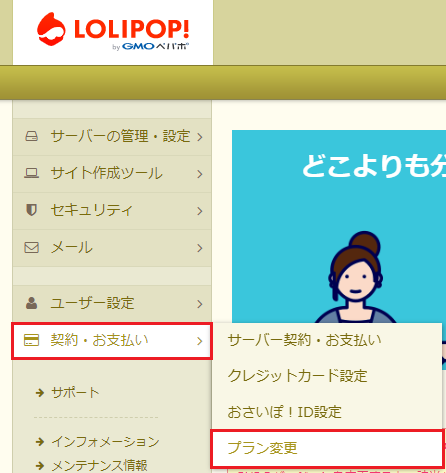
すると「プラン変更」画面が開くので
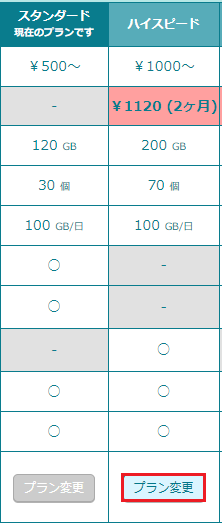
変更したいプランの「プラン変更」をクリックします。私の場合はスタンダードプラン契約が2ヶ月残っていたので差額の1,120円を支払うことが表示されています。問題がなければ「プラン変更」をクリックします。
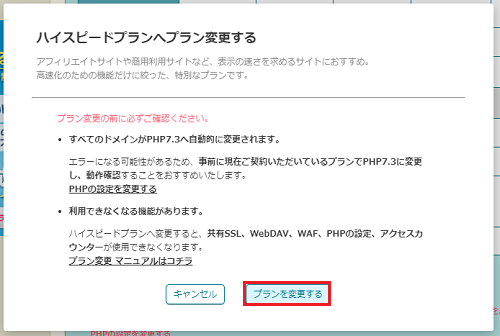
すると、上の画像が表示されると思うので今一度確認して問題がなければ「プランを変更する」をクリックします。
ただし、残り契約期間が1ヶ月未満の場合は、「プラン変更」は表示されません。その場合は「次回契約からプランを変更」をクリックし、「料金お支払い」画面にてプランを変更してください。
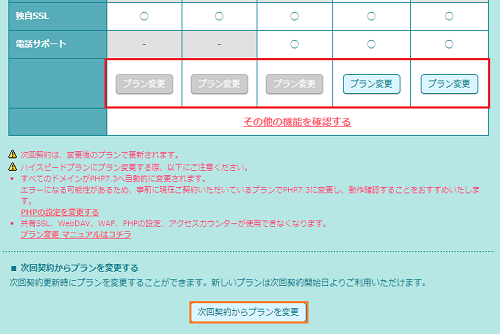
プランの適用期間(残り契約期間など)も下の画像のように同じページに表示されています。
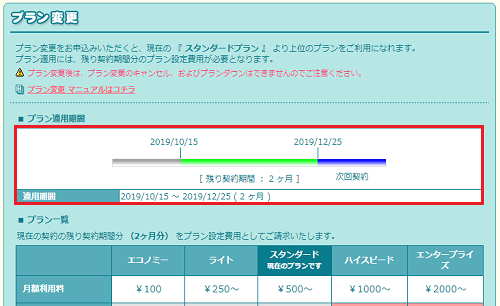
支払い方法の選択
続いて「お支払い方法(銀行振込やクレカ支払いなど)」を選択し、確認事項「承諾する」にチェックを入れて「プラン変更を確定する」をクリックします。
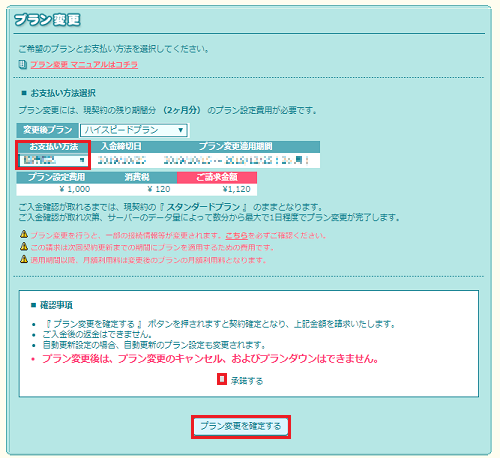
※プラン設定費用や請求額は契約によって違います。
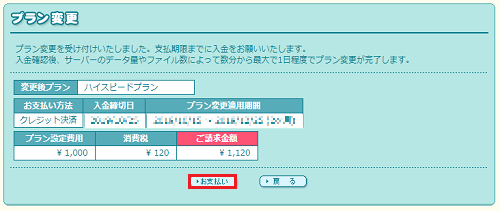
私はすぐにハイスピードプランを適用(入金確認後変更プランが適用される)したかったので「クレジット決済」を選択しました。確認して問題がなければ「お支払い」をクリックします。
クレジット決済の場合
私は「クレジット決済」を選択したのでその流れを書いておきます。「実行する」をクリックします。

サーバー代の支払いにすで登録してあるクレジットカードか新規のクレジットカードを選択し、セキュリティーコードを入力して
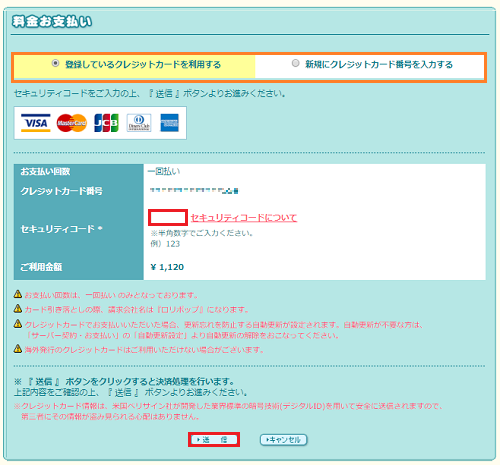
「送信」をクリックします。
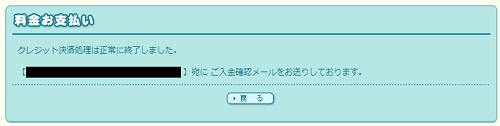
クレジット決済処理が正常に終了するとその旨がロリポップ!に登録しているメールアドレスに「入金確認メール」が届き、その後に「プラン変更完了」メールが届きます。
プラン変更の確認
「プラン変更完了」メールがきたら、もう一度「ロリポップ!」ユーザー専用ページにログインし、「基本情報」でプランを確認してみましょう。

「プラン」が「ハイスピード」になっていれば作業完了です。
WordPressが問題なく表示されているか確認
WordPressを利用している方は、スタンダードプランからハイスピードプランへのプラン変更が済んだら、WordPressが正常に表示されているかブログを確認しておきましょう。
私の場合は、今回プラン変更したWordPressの10ブログ全部、特に問題なく正常に動作(表示)されていました。プランをスタンダードプランからハイスピードプランへ変更しただけでFTPとかも何もいじっていません。
ただ・・・ログインしたら突然「403 Forbidden」ページが!
プラン変更後すべてのWordPressが動作しているのを確認しながら、WordPrssの10個のブログをプラン変更前に停止しておいたプラグインを有効化している途中、ログインしたら突然「403 Forbidden」ページが出て焦りました。
ただ、今回は「プラン変更」後に起きたことで、もし原因があるとすれば原因はそれだろうとすぐにわかったので、もし今日一日ダメなら明日電話サポートで・・・と考えました。でも、ちょっと時間を置いてから再びログインすると、正常に表示されました。一時的な事象だったようです。もし仮に何か不具合が起きてもハイスピードプランには「電話サポート」もあるので安心です。
ロリポップ!「ハイスピードプラン」の主な特徴
- オールSSDでロリポップ史上最高速!アフィリエイトにも最適!
- 第4世代LiteSpeedでサーバー高負荷時にも抜群の安定性!
- 速さと安定性を向上させるロリポップ!アクセラレータ搭載!
- バックアップオプションの無料提供!
- 独自ドメインを無料でSSL設定!!
主なスペック・料金など
- 容量:200GB
- 転送量:100GB/日
- 電話サポート:あり
- 独自SSL:無料
- 月額:1,000円〜
スタンダードプランからハイスピードプランへのプラン変更~まとめ~
あくまでも私の場合ですが、スタンダードプランからハイスピードプランへのプラン変更に要した時間は入金確認後10分もかかりませんでした(データ量によってはもっと時間がかかるかも?!)。また特に大きなトラブルもありませんでした。
スタンダードプランからハイスピードプランへのプラン変更目的はもちろんWordPrwssの高速化です。今現在、このブログは「ハイスピードプラン」適用です。どうですか?速い?それほどでもない?実際にどのくらい高速化ができたのかについては、後日別記事に書きたいと思っています。
これからWordPressでブログを作るなら・・・
これからWordPressでアフィリエイトブログを作るという方におすすめな独自ドメインとレンタルサーバーは、独自ドメインならムームードメイン、レンタルサーバーならロリポップ!がおすすめです。
おすすめする理由としては、料金的な面はもちろん、ムームードメインとロリポップ!は同じ会社(GMOペパボ株式会社)が運営しているのでドメインとレンタルサーバーの設定(紐付け)が簡単だからです。
![]()
ロリポップ!レンタルサーバーは先日、それまではエックスサーバーなどの上位機種のみだった、独自SSLサービスも無料で利用できるようになったので、コスパがいいです。
![]()
ロリポップ!のレンタルサーバーのプランは「スタンダード(月額~500円)」がおすすめです。スタンダードプランならWordPressブログが10個まで作れます。WordPressは「ライトプラン(月額~250円)」でもできるのですが、1個しかつくれないので。ブログアフィリエイトでそれなりの収益を上げたい場合は少しもの足りないかもしれません。WordPressはグーグルアドセンス審査用のブログだけに使って、審査に通れば後は無料ブログで・・・という方はライトプランでもいいと思いますが、ブログアフィリエイトで長期的にそれなりに稼ぎたいなら、WordPressブログ1個では心もとないですから。
なお、ムームードメインの取得・設定方法やロリポップ!の設定方法などは、このブログの他の記事で書いていますので、よかったら参考にしてください。
アフィリエイト初心者さんが、アフィリエイトブログで安定して稼げるようになるまでには、誰でもやはりそれなりの時間がかかるものです。ですからそれまでの稼ぎの「つなぎ」という面も考えて個人的に私はアンケートサイト(ポイントサイト)を利用することをおすすめしています。
また、このブログに書いた記事のお小遣い稼ぎサイト(ポイントサイト&アンケートサイト)は 、実際に私(ブログ主)が利用して換金までしたサイトばかりです。ですから、「アフィリエイトはやらないけどお小遣い稼ぎはやってみたい」とか 「アンケートに回答してで少しでもお得に買い物がしたい!」 というお小遣い稼ぎ初心者の人にも安心しておススメできるアンケートサイト&ポイントサイトばかりなので、気に入ったサイトがあったらぜひ登録&利用をしてお小遣い稼ぎをはじめてみてください。

コメント